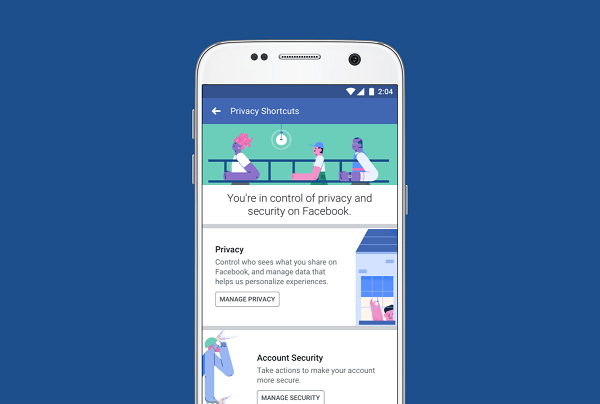Sådan oprettes og udpakkes zip-filer på iPhone ved hjælp af Files-appen
Ipad Æble Iphone Ios Helt / / March 14, 2021
Sidst opdateret den

Det var ikke så længe siden, da det næsten var umuligt at oprette og udtrække zip-filer på din iPhone eller iPad. Ikke længere takket være iCloud- og Files-appen. I denne artikel lærer du let at bruge zip-filer på din mobilenhed.
Hvad er zip-filer?
Zip-filer eller ZIP er en arkivfilformular, der understøtter tabsfri datakomprimering. Den indeholder typisk en eller flere filer eller mapper, som du kan komprimere for lettere opbevaring og deling. Både Microsoft med Windows og Apple med macOS har tilbudt indbygget support til ZIP i mange år. Evnen til at oprette, ZIP og udpakke disse filer på mobile enheder har ikke været næsten lige så enkel indtil nu. På iOS og iPadOS skal dette udføres ved hjælp af Filer-app, som har været tilgængelig på henholdsvis iPhone og iPad, siden iOS 11 blev lanceret i 2017.
Opret og udpak zip-filer på iPhone og iPad
For at bruge ZIP-filer på din mobilenhed skal du sørge for at bruge den nyeste version af iOS. Derfra er der små forskelle mellem iPhone / iPod touch og iPad.
iPhone
Sådan oprettes zip-filer på din iPhone eller iPod touch:
- Åbn Filer-app, vælg derefter en placering som På min iPhone eller iCloud Drive.
- Tryk på Mere knap øverst til højre.
- Vælge Vælg.
- Vælg fil (er) og mapper, du vil komprimere.
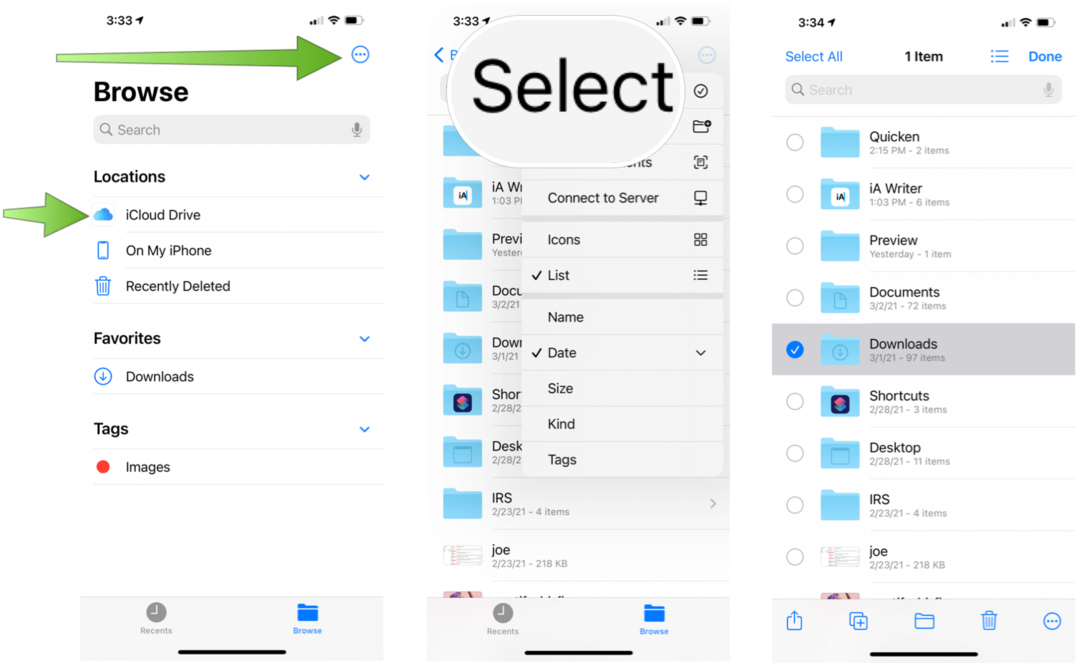
Næste:
- Tryk på Mere knap nederst til højre.
- Vælg Komprimere.
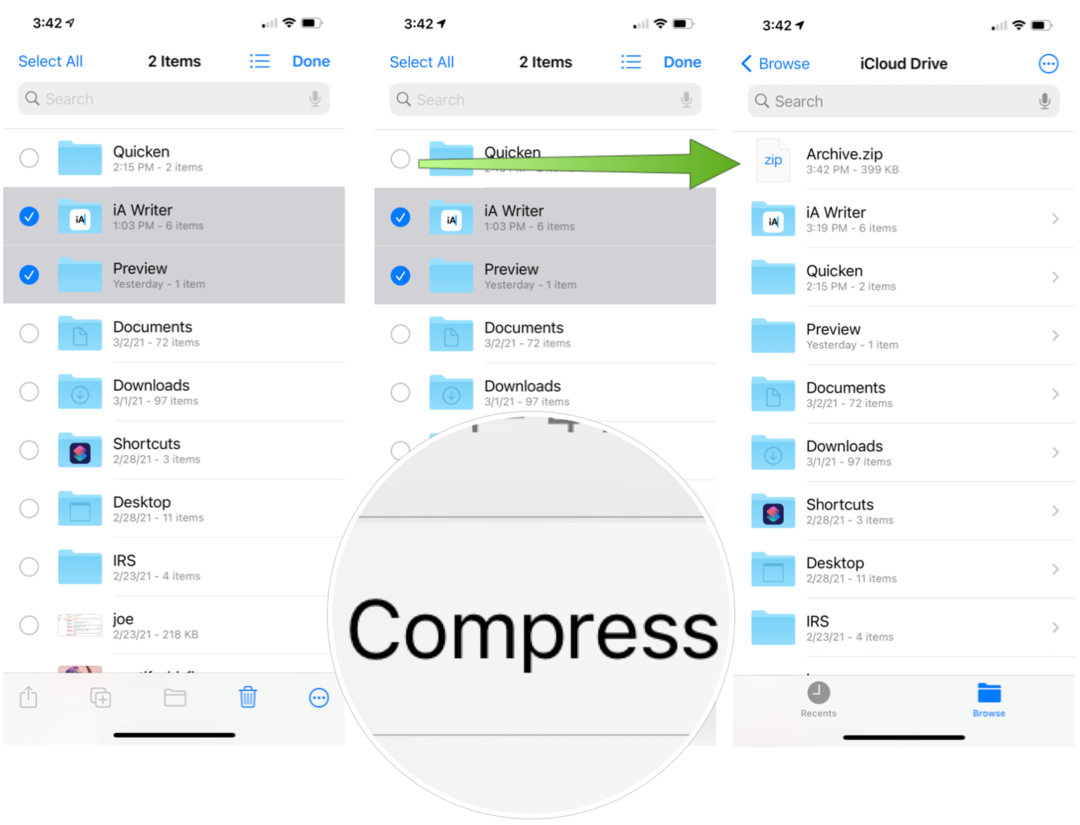
Som Apple forklarer, hvis du valgte en enkelt fil, gemmes en ZIP-fil med det samme filnavn i den mappe. Hvis du valgte flere filer, gemmes et ZIP-arkiv med navnet Archive.zip i den pågældende mappe. For at ændre navnet skal du trykke på ZIP-arkivet og holde det nede og derefter vælge Omdøb. Du kan dele din ZIP-fil ligesom enhver fil ved hjælp af iPhone Share Sheet.
Sådan åbner du en zip-fil på din iPhone eller iPod touch:
- Åbn Filer-app.
- Find ZIP-fil du vil afpakke.
- Tryk på fil.
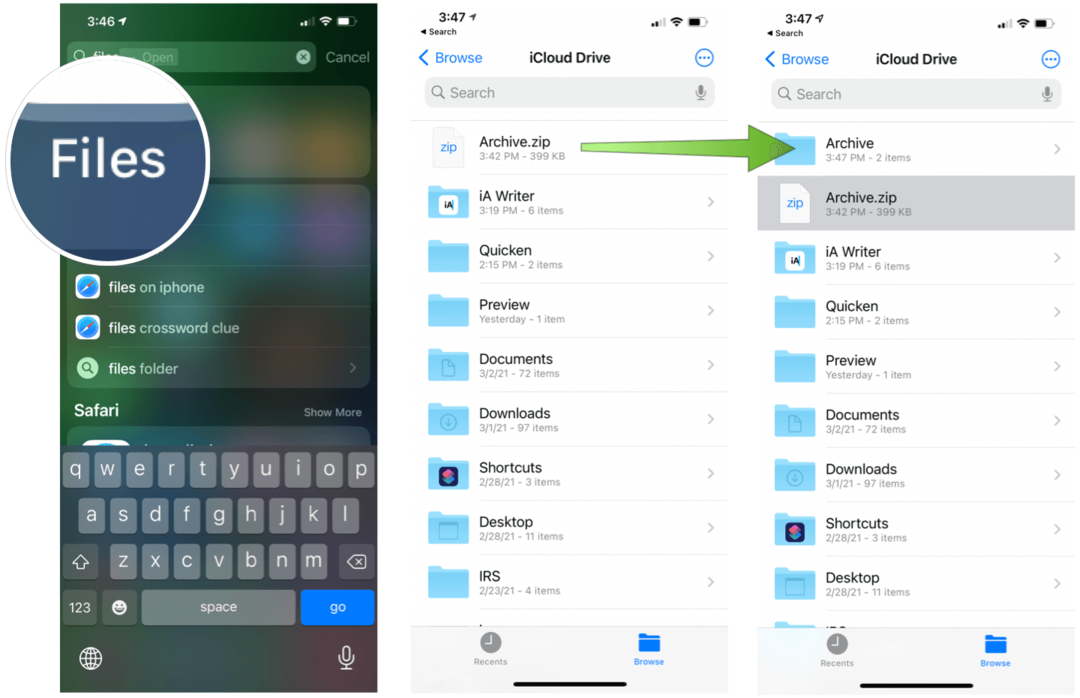
Derfra oprettes en mappe, der indeholder filerne. For at ændre navnet skal du trykke på mappen og holde den nede og derefter trykke på Omdøb. Tryk for at åbne mappen. Den komprimerede fil forbliver på samme sted. For at slette skal du trykke hårdt på filen og derefter vælge Slet.
iPad
Sådan oprettes zip-filer på din iPad:
- Åbn Filer-app, vælg derefter en placering som På min iPhone eller iCloud Drive.
- Tryk på Vælg knap øverst til højre.
- Vælg fil (er) og mapper, du vil komprimere.
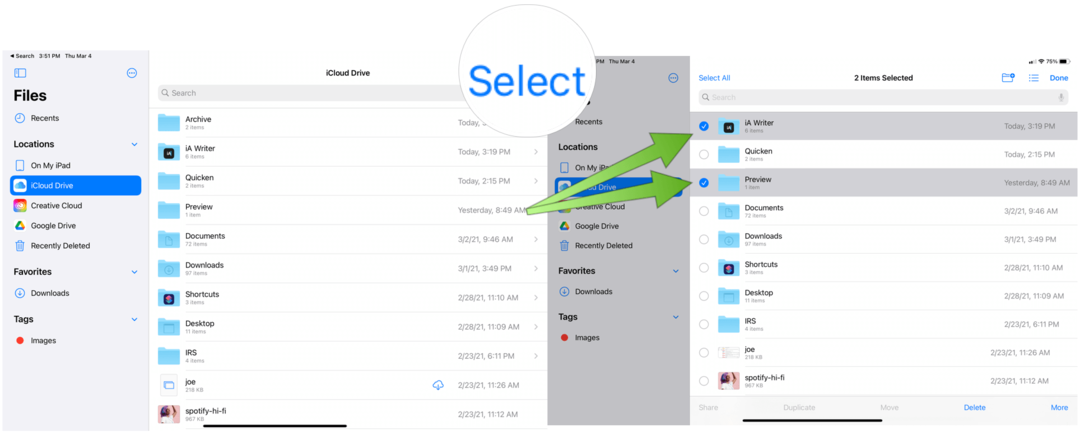
Næste:
- Tryk på Mere knap nederst til højre.
- Vælg Komprimere.
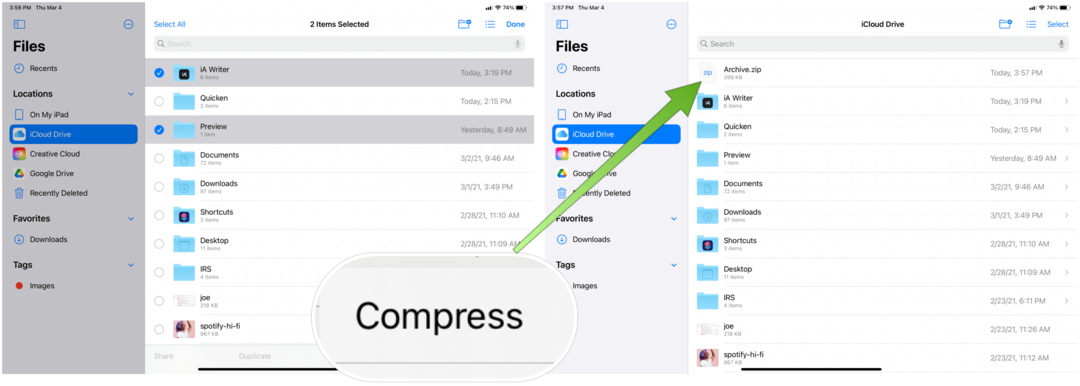
Igen, hvis du valgte en enkelt fil, gemmes en ZIP-fil med det samme filnavn i den pågældende mappe. Hvis du valgte flere filer, gemmes et ZIP-arkiv med navnet Archive.zip i den pågældende mappe. For at ændre navnet skal du trykke på ZIP-arkivet og holde det nede og derefter vælge Omdøb. Du kan dele din ZIP-fil ligesom enhver fil ved hjælp af iPad Share Sheet.
Sådan åbner du en zip-fil på din iPad:
- Åbn Filer-app.
- Find ZIP-fil du vil afpakke.
- Tryk på fil.
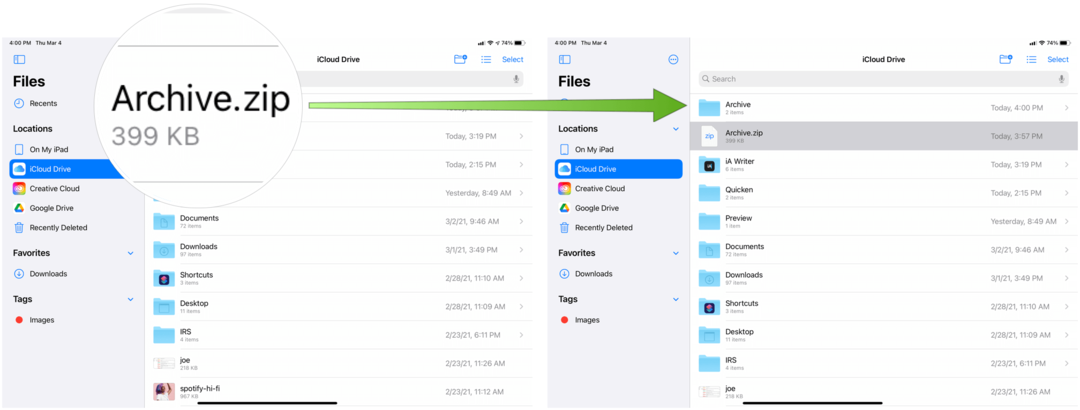
Der oprettes en mappe, der indeholder filerne. For at ændre navnet skal du trykke på mappen og holde den nede og derefter trykke på Omdøb. Tryk for at åbne mappen. Den komprimerede fil forbliver på samme sted. For at slette skal du trykke hårdt på filen og derefter vælge Slet.
Opret og udpak zip-filer på iPhone: endelige tanker
Du kan i øjeblikket afpakke følgende zip-filformater i appen Filer: .ar, .bz2, .cpio, .rar, .tar, .tgz eller .zip filer i appen Filer. Hvis din fil er for stor til at blive sendt som en almindelig vedhæftet fil, anbefaler Apple at prøve Mailfald.
Sådan ryddes Google Chrome-cache, cookies og browserhistorik
Chrome gør et fremragende stykke arbejde med at gemme din browserhistorik, cache og cookies for at optimere din browserydelse online. Hendes hvordan man ...
Matchende pris i butik: Sådan får du onlinepriser, mens du handler i butikken
At købe i butikken betyder ikke, at du skal betale højere priser. Takket være prismatch-garantier kan du få online-rabatter, mens du handler i ...
Sådan giver du et Disney Plus-abonnement med et digitalt gavekort
Hvis du har haft glæde af Disney Plus og vil dele det med andre, kan du her købe et Disney + gaveabonnement til ...
Din guide til deling af dokumenter i Google Docs, Sheets og Slides
Du kan nemt samarbejde med Googles webbaserede apps. Her er din guide til deling i Google Docs, Sheets og Slides med tilladelserne ...